word表格里面的空格Word文档格式.docx
《word表格里面的空格Word文档格式.docx》由会员分享,可在线阅读,更多相关《word表格里面的空格Word文档格式.docx(6页珍藏版)》请在冰豆网上搜索。
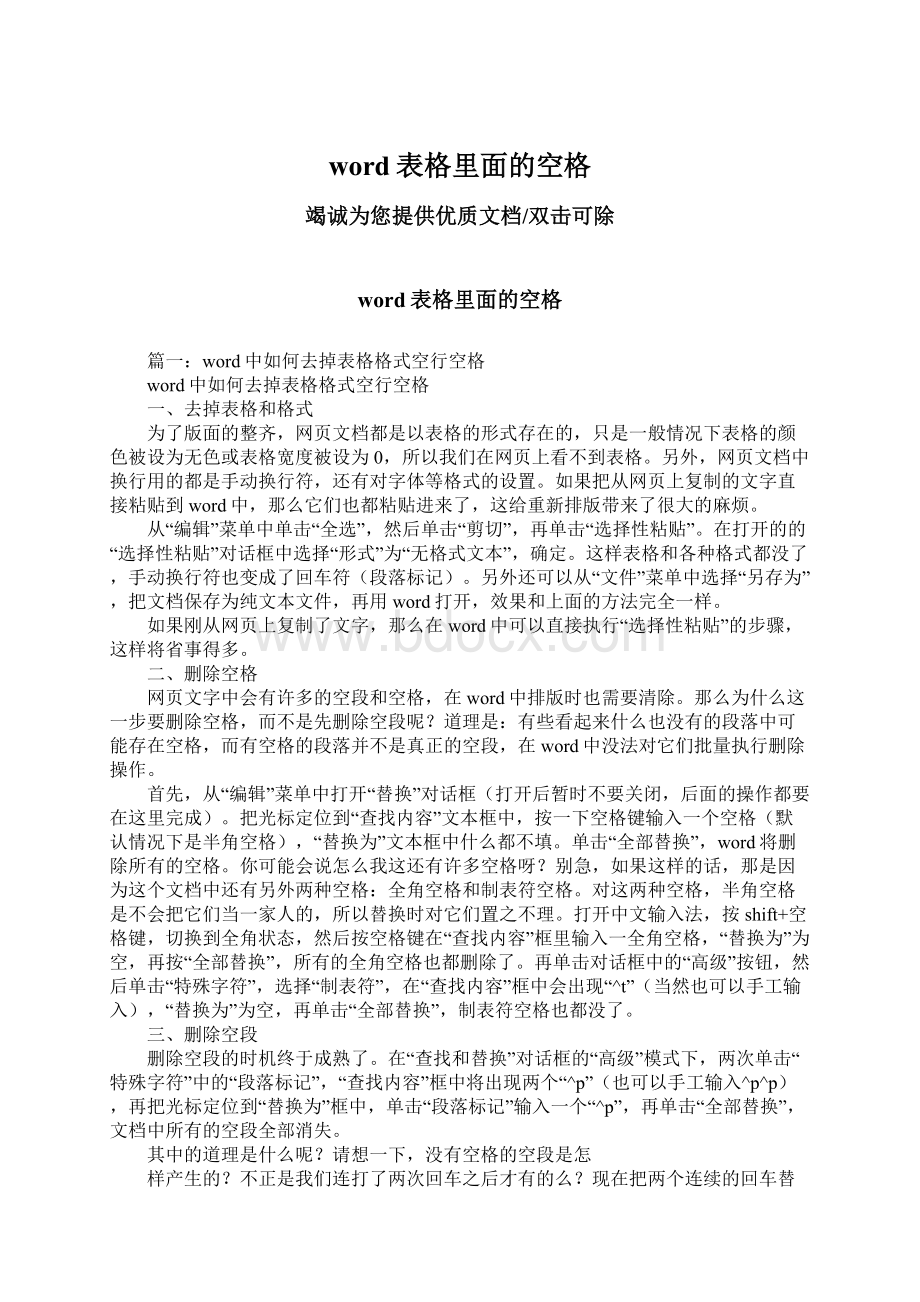
网页文字中会有许多的空段和空格,在word中排版时也需要清除。
那么为什么这一步要删除空格,而不是先删除空段呢?
道理是:
有些看起来什么也没有的段落中可能存在空格,而有空格的段落并不是真正的空段,在word中没法对它们批量执行删除操作。
首先,从“编辑”菜单中打开“替换”对话框(打开后暂时不要关闭,后面的操作都要在这里完成)。
把光标定位到“查找内容”文本框中,按一下空格键输入一个空格(默认情况下是半角空格),“替换为”文本框中什么都不填。
单击“全部替换”,word将删除所有的空格。
你可能会说怎么我这还有许多空格呀?
别急,如果这样的话,那是因为这个文档中还有另外两种空格:
全角空格和制表符空格。
对这两种空格,半角空格是不会把它们当一家人的,所以替换时对它们置之不理。
打开中文输入法,按shift+空格键,切换到全角状态,然后按空格键在“查找内容”框里输入一全角空格,“替换为”为空,再按“全部替换”,所有的全角空格也都删除了。
再单击对话框中的“高级”按钮,然后单击“特殊字符”,选择“制表符”,在“查找内容”框中会出现“^t”(当然也可以手工输入),“替换为”为空,再单击“全部替换”,制表符空格也都没了。
三、删除空段
删除空段的时机终于成熟了。
在“查找和替换”对话框的“高级”模式下,两次单击“特殊字符”中的“段落标记”,“查找内容”框中将出现两个“^p”(也可以手工输入^p^p),再把光标定位到“替换为”框中,单击“段落标记”输入一个“^p”,再单击“全部替换”,文档中所有的空段全部消失。
其中的道理是什么呢?
请想一下,没有空格的空段是怎
样产生的?
不正是我们连打了两次回车之后才有的么?
现在把两个连续的回车替换成一个,正好消除了那个空段。
如果有连续的空段的话,一次替换不完,你可以多按几次“全部替换”,直到提示找不到替换的对象为止。
这样,你从网上复制的资料肯定会减肥,让你十分满意了。
四、纯文字内容(删除手工换行符)
如果复制的内容是纯文字形式,无表格与图片,且愿意保留html文档中的格式及链接等,直接单击工具栏上的“粘贴”按钮就可以了,网页文字上原有的属性都会保留下来。
但这时文档往往显得比较杂乱,需要重新编辑、排版,对其字号、字体、字形及行间距、对齐方式等进行重新设置。
在许多情况下文档中会出现大量的“手工换行符(箭头向下的符号)”,如果采用删除后再回车加上段落标记的方法来处理,对于长文档来说是很费时的,这时可以应用word的“查找/替换”功能来轻松解决。
在“查找/替换”对话框中,打开“高级”选项,在“查找内容”框中加上“^i”(手工换行符),在“替换为”框中加上“^p”(段落标记),只要再单击“全部替换”按钮,瞬间就完成替换操作。
在有的文档中有两个“手工换行符”,这时只要在“查找内容”框中加上“^i^i”(两个手工换行符),再执行“全部替换”操作就可以了。
如果不需要保留原来的格式及链接等,单击“编辑→选择性粘贴”,打开“选择性粘贴”对话框,在“粘贴”选项中选择“无格式文本”,确定就可以了。
这样复制后的文本不带有任何格式,略做处理即可。
如果用的是word20xx,那就更方便了,直接单击工具栏上的“粘贴”按钮,此时复制的文本是带有格式的,但在复制文本的右下角有一个“选择粘贴”按钮,单击此按钮菜单的“仅保留文本”命令,文本立即转化为无格式的文本了。
经过上面的处理,文档中还有许多的无用空格可以再利用一下“查找/替换”功能删除干净。
五、带有表格的文本
有时我们从网页上复制的内容是带有表格的,这为排版带来了很大的麻烦,这时我们可把表格去掉。
只要将光标移动到表格内的任一位置,单击“表格→转换→表格转换成文本”,弹出一个“表格转换成文本”对话框,再选择“段落标记”或“制表符”等文字分隔符,确定后,表格消失了,而文字完整保留下来,并且文字的格式及链接等都保留着。
如果只需要其文字内容,不想保留有关格式及链接等,利用“选择性粘贴”命令就能解决问题。
怎样在woRd中,将从网页上复制下来的文章中的表格边框去掉
方法1:
粘贴到word中后不要进行点击呀之类操作,移动鼠标到文字块(一般粘贴过来后就是一个大文字块)末尾,有一个小图标,用鼠标左点击,选择只保留文本即可
方法2:
选中网页中的文本——复制到记事本中——再从记事本里复制到word中,这样一切表格,图片等信息均不存在了.要有图片和文字的话,方法如下:
你先复制到word,然后选种表格(网页都是表格形式的,你点一下左上
角的一个八角形,选种表格),菜单——表格——转换——表格转文字——确定。
这样表格就去掉了。
如果表格多,你就多来几次。
方法3:
选中表格内的文本剪切——粘贴到表格下边,然后再把空表格框剪切掉即可,
另一个方法,先选中网页中要复制的内容,打开woRd,不要直接粘贴,而是选“编辑”--“选择性粘贴”--无格式文本,就没有表格了
方法4:
选中复制到网页中的表格,然后打开“表格”菜单,选择“转换”命令中的“表格转换成文字……”命令,打开“将表格转换成文字”对话框,一般选择“段落标记”,再单击“确定”就行
篇二:
woRd中如何去掉表格和格式,删除word中的空格空行和空段[1]
woRd中如何去掉表格和格式,删除word中的空格空行和空段
现在同事已经把网页粘了进来,可以用下面的方法解决。
如果刚从网页上复制了文字,那么在word中可以直接执行“选择性粘贴”的步骤,这样将省事得多。
这时你的文档中保证再也见不到一个空格了。
^-^
在“查找和替换”对话框的“高级”模式下,两次单击“特殊字符”中的“段落标记”,“查找内容”框中将出现两个“^p”
(也可以手工输入^p^p),再把光标定位到“替换为”框中,单击“段落标记”输入一个“^p”,再单击“全部替换”,文档中所有的空段全部消失。
其中的道理是什么呢?
请想一下,没有空格的空段是怎样产生的?
如果有连续的空段的话,一次替换不完,你可以多按几次“全部替换”,直到提示找不到替换的对象为止。
下面这些为我参考的文章:
批量删除:
(一)段首空格:
1.选定内容。
2.居中。
3左对齐或者右对齐。
(方法二:
也可用替换来删除)
(二)一般空格:
1.编辑菜单。
2.替换。
3查找内容中键入空格,替换中什么也不键入。
(三)空段删除:
3.高级。
4.特殊字符,查找内容中选择段落标记2次,替换中选择段落标记1次。
(四)表格转换:
1.全选。
2.表格菜单。
3.转换。
4.先把所有内容转换成表格。
5.再把所有内容转换成文本。
(五)超链接删除:
(可以不用,请试试)2.alt+F9。
3.编辑菜单,替换,高级,特殊字符,查找内容中选择域。
替换中什么都不选。
(六)超链接删除,但不删除其内容:
2.ctrl+shift+F9。
(七)只保留纯文本:
可用编辑菜单中选择性粘贴,选择无格式文本选项。
(八)金山wps中有删除段首空格,空格,空段等功能。
(九)删除小图标,小图形图像:
编辑菜单中替换功能可以组合多种删除方式,文档中小的,大的图形,图像都可以删除。
一般在将网页内容复制到word文档中时,会出现一些问题。
解决办法:
1、清除多余的空格(点一下显示比例旁边的一个按钮即可显示,下同)
空格可以全部替换为空(去掉)
1)注意有两种空格,英文的小点和中文的方框将其复制,
2)然后编辑-查找,用ctrl+V粘贴到查找后面替换中的内容为空
3)“全部替换”
2、清除多余的回车键(即段落标记)
首先看一下规律,一个段落后有几个回车键以两个回车键为例,
1)编辑-查找,输入^p^p
2)点“替换”,输入^p
3)点“全部替换”
3、将人工换行符(即向下的箭头)变为段落标记
1)编辑-查找,输入^l
4、修改段落格式
1)选中相应文字,格式-段落
2)特殊格式,首行缩进2字符
3)段前段后0行
4)设置适当的行距
5)将“如果...”前面的勾去掉
6)确定
其他的情况可结合上面的方法灵活处理。
如何去掉woRd文档中多余的空格全选(ctrl+a)
然后居中(ctrl+e)
再左对齐(ctrl+l)
空格全被"
抖"
掉了!
我们在使用word打开一些文档时,经常会发现许多文档因空行过多,从而使得文档很长,页数居高不下。
实际上我们可以通过“空行替换”的几种方法,去除文档中多余的空行,具体操作如下:
1.在word“编辑”菜单中打开“查找和替换”对话框,在“查找内容”中输入“^p^p”“替换为”中输入“^p”,然后选“全部替换”,这种方法可去掉文档中因自动换行符造成的多余空行,但还有一些空行是去不掉的,需要再用下面的其他方法。
2.对于文档中的手动换行符(“shift+回车”),就要用“^l^l”替换成“^l”(这里用的不是1,而是l字母的小写)或直接用替换对话框里的“特殊字符”,选择里面的“有手动换行符”来进行替换,也可以去掉文档中的一些多余空行。
3.对于自动和手动换行符交替的情况,可用“^p^l”替换成“^l”或“^l^p”替换成“^l”也可以去掉文档中的一些多余空行。
上述三种方法可以去除文档中的大部分空行,如果还剩有空行,不妨再用下列方法再试一试。
4.用“^l^l”(注意两个换行符之间有一个空格)替换成“^l”,这种方法是用来对付前面有空格的换行符。
篇三:
如何删除woRd中的空格和空段
如何删除woRd中的空格和空段
从网页上复制下来的,粘贴进word后,文字全在表格里,空格和空段非常多。
首先,从“编辑”菜单中打开“替换”对话框(打开后暂时不要关闭,后面的操作都要在这里完成)。
这时你的文档中保证再也见不到
一个空格了。
在“查找和替换”对话框的“高级”模式下,两次单击“特殊字符”中的“段落标记”,“查找内容”框中将出现两个“^p”(也可以手工输入^p^p),再把光标定位到“替换为”框中,单击“段落标记”输入一个“^p”,再单击“全部替换”,文档中所有的空段全部消失